Ein Screenshot ist ein Schnappschuss eines Bildes von einem Monitorbildschirm, der als Grafikdatei auf einem Computer gespeichert wird. Das so erhaltene Bild kann im eingebauten Editor des verwendeten Programms, in Standard-Windows-Anwendungen oder einem anderen für die Arbeit mit Grafiken entwickelten Programm bearbeitet werden. Im Internet finden Sie viele Programme, mit denen Sie einen Screenshot einer Seite erstellen und ein Bild in einem praktischen Format speichern können. Snagit ist ein solches Programm mit einem integrierten Bildeditor.
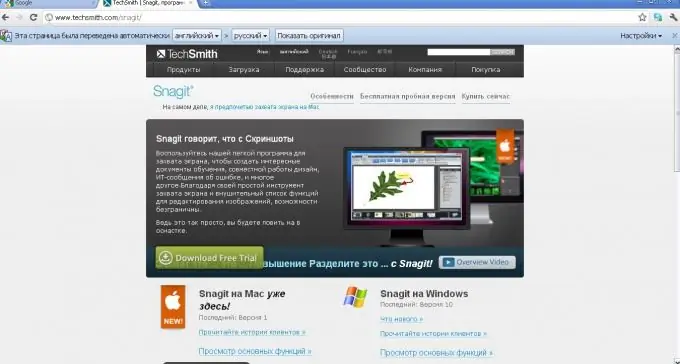
Anweisungen
Schritt 1
Laden Sie Snagit über den Link am Ende des Artikels herunter. Auf der offiziellen Seite des Entwicklers des Programms steht eine kostenlose Version mit begrenzter Nutzungsdauer (30 Tage) zum Download bereit. Installieren Sie das Programm auf Ihrem Computer.
Schritt 2
Führen Sie das installierte Programm aus und wählen Sie ein Bildschirmfragment aus, um einen Screenshot zu erstellen. Drücken Sie im sich öffnenden Fenster die rote Starttaste, um die Bildaufnahme zu starten. Wählen Sie den gewünschten Abschnitt mit den gelben Begrenzungslinien und Pfeilen aus. Klicken Sie mit der linken Maustaste, um das ausgewählte Fragment zu speichern. Es wird automatisch an den Bildeditor gesendet, dessen Fenster sich sofort nach der Aufnahme eines Schnappschusses öffnet.
Schritt 3
Speichern Sie den resultierenden Screenshot in der Programmbibliothek oder in einem anderen Ordner, den Sie zum Speichern solcher Bilder definieren. Die Datei kann im Programmeditor bearbeitet oder zur Bearbeitung in einem der vorgeschlagenen Formate gespeichert werden.






